USB (Universal Serial Bus) - это стандартный интерфейс подключения различных устройств к компьютеру. Большая часть периферийных устройств, таких как принтеры, сканеры, мыши, клавиатуры и даже флеш-накопители, используют USB-порты для обмена данными с компьютером.
Однако на практике могут возникать ситуации, когда USB-устройства работают неправильно или вообще не функционируют. Одной из наиболее распространенных проблем являются задержки и тайм-ауты в работе USB-устройств.
Задержки могут возникать по разным причинам. Одной из них является недостаточное питание. Если USB-устройство потребляет больше энергии, чем может предоставить порт USB, возникнут проблемы с его работой. В таком случае рекомендуется подключить устройство к дополнительному источнику питания или использовать USB-концентратор с отдельным питанием. Важно также учитывать, что некачественные кабели USB могут быть причиной неполадок и вызывать задержки в работе.
Кроме того, причиной задержек и тайм-аутов может быть конфликт между устройствами. Когда подключены несколько устройств одновременно, может возникнуть проблема с распределением ресурсов USB-контроллера. В таких случаях рекомендуется отключить все лишние устройства и проверить, работает ли проблемное устройство корректно. Если проблема остается, стоит попробовать подключить его к другому USB-порту или компьютеру, чтобы исключить неправильную работу конкретного порта или проблемы с драйверами.
Причины проблем с USB-устройствами

Одной из основных причин проблем с USB-устройствами является несовместимость между различными версиями USB-портов. Например, если вы подключите устройство, созданное для работы с USB 3.0 портом, к USB 2.0 порту, скорость передачи данных будет значительно замедлена. Это может вызвать проблемы при работе с устройством и привести к тайм-аутам.
Еще одной причиной может быть неисправность самого USB-порта или кабеля. Порт может быть загрязнен или поврежден, что мешает нормальному подключению устройства. Также, кабель может быть поврежден, что приводит к потере связи и задержкам в работе устройства.
Драйверы устройства тоже могут вызвать проблемы с USB-подключением. Устаревшие или неправильно установленные драйверы могут вызвать конфликты в системе и привести к задержкам и тайм-аутам при работе с устройством.
Некоторые программные конфликты также могут быть причиной проблем с USB-устройствами. Например, если у вас установлены несколько программ, которые требуют доступа к USB-портам одновременно, это может вызвать конфликты и привести к задержкам при работе с устройством.
В общем, причины проблем с USB-устройствами могут быть разнообразными. Но обычно они связаны с несовместимостью между различными версиями USB, неисправностью порта или кабеля, проблемами с драйверами или программными конфликтами. Для устранения этих проблем следует проверить соответствие версии порта и устройства, очистить и проверить порт и кабель, обновить драйверы устройства и проверить наличие программных конфликтов.
Неправильное подключение к компьютеру
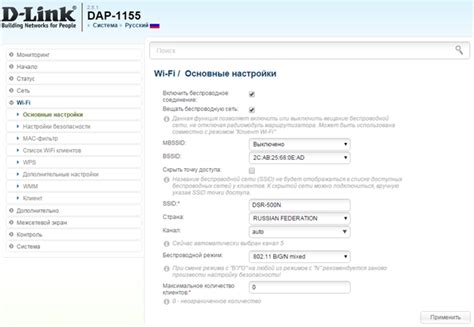
Одной из причин возникновения задержек и тайм-аутов в работе USB-устройств может быть неправильное подключение к компьютеру.
При подсоединении устройства к компьютеру необходимо убедиться, что кабель правильно вставлен и надежно закреплен в порту USB. Неполное или несостоятельное соединение может привести к нестабильной передаче данных и вызывать проблемы в работе устройства.
Кроме того, стоит обратить внимание на тип порта USB, который используется для подключения устройства. Если устройство требует USB 3.0 или более высокую версию, а компьютер имеет только USB 2.0 порты, это может привести к снижению скорости передачи данных или полной неработоспособности.
Некоторые USB-устройства могут также требовать достаточно большого количества энергии для своей работы. В таком случае подключение к недостаточно мощному USB-порту может вызвать проблемы. Рекомендуется подключать такие устройства напрямую к компьютеру, а не через USB-концентраторы.
При подключении USB-устройства следует также обратить внимание на корректность установленных драйверов. Если устройство требует специальных драйверов для работы, их отсутствие или неправильная установка может вызвать проблемы в работе.
Для избежания проблем с подключением к компьютеру рекомендуется внимательно прочитать инструкцию по эксплуатации устройства и следовать рекомендациям производителя.
Конфликты с другими устройствами
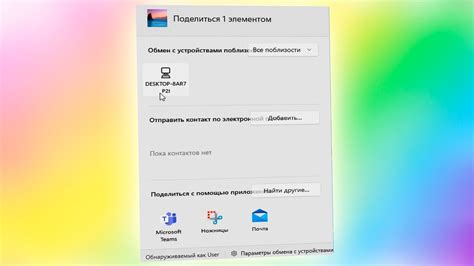
Конфликты часто возникают в ситуациях, когда на компьютере подключено большое количество USB-устройств или когда используются несовместимые устройства. При недостатке ресурсов или неправильной настройке, USB-хабы и контроллеры могут не справиться с обработкой запросов от всех устройств одновременно, что приводит к задержкам и тайм-аутам.
Кроме того, конфликты могут возникать из-за несовместимости между USB-устройствами. Некоторые устройства могут использовать определенные протоколы или требовать особых настроек, которые могут противоречить другим устройствам на шине. Это может приводить к возникновению ошибок и снижению производительности.
Чтобы избежать конфликтов с другими устройствами, рекомендуется подключать только необходимые USB-устройства и следить за их совместимостью. Также важно обновлять драйверы и прошивки устройств, чтобы исправить известные проблемы и обеспечить их правильную работу.
| Возможные причины конфликтов с другими устройствами: |
|---|
| Подключение большого количества USB-устройств |
| Несовместимость между устройствами |
| Недостаток ресурсов USB-хаба или контроллера |
| Ошибки в драйверах или прошивках устройств |
Неисправности в кабеле

Ниже перечислены возможные неисправности, которые могут возникнуть в USB-кабеле:
- Физические повреждения: кабель может быть поврежден из-за частого использования или неправильного использования. Разрыв провода, изломы или сильное изгибание могут привести к нарушению целостности проводов или контактов внутри кабеля.
- Неправильная конфигурация: ошибки в соединении проводов или неправильная установка шилда могут вызывать проблемы в передаче данных по USB-кабелю.
- Низкое качество материалов: дешевые или подделанные USB-кабели могут иметь несовершенные проводники или плохое экранирование, что может привести к помехам или потере сигнала.
Для определения проблемы с кабелем следует проверить его на наличие физических повреждений, таких как трещины, изломы или изношенные контакты. Если обнаружены повреждения, кабель следует заменить новым и проверить работу USB-устройств с использованием нового кабеля.
В случае неправильной конфигурации или низкого качества материалов, замена кабеля также может быть рекомендована. Важно выбирать качественные USB-кабели от проверенных производителей, чтобы избежать возможных проблем с передачей данных и обеспечить стабильную работу USB-устройств.
Проблемы с драйверами

Проблемы с драйверами могут возникать по разным причинам. В некоторых случаях драйвер может быть устаревшим и несовместимым с текущей версией операционной системы. Также возможно, что драйвер был поврежден или удален в результате ошибочных действий пользователя или вирусной атаки. Бывает, что драйвер не был установлен вовремя или был установлен неправильно.
Если драйвер не функционирует корректно, то USB-устройство может работать неправильно или вообще не определяться операционной системой. В этом случае могут возникать задержки в передаче данных или появляться сообщения о тайм-аутах. Кроме того, некорректно работающий драйвер может вызывать перегрузку системных ресурсов и приводить к сбоям в работе компьютера.
Чтобы решить проблемы с драйверами USB-устройств, необходимо установить или обновить правильный драйвер. В зависимости от операционной системы и устройства, это можно сделать через диспетчер устройств, встроенные инструменты управления драйверами или официальный сайт производителя устройства. Рекомендуется использовать последнюю версию драйвера, чтобы обеспечить совместимость с текущей версией операционной системы и улучшить стабильность работы USB-устройств.
Также следует помнить, что некоторые USB-устройства требуют установки специальных драйверов или программного обеспечения для полноценной работы. При подключении таких устройств необходимо ознакомиться с инструкцией по установке и настроить драйверы и программы согласно рекомендациям производителя.
Нехватка питания

Нехватка питания в USB-порте может быть вызвана несколькими факторами. Во-первых, устройство может потреблять больше энергии, чем ожидается, из-за дефекта или ошибки в его конструкции. В этом случае решением может быть использование активного USB-концентратора или специального усилителя питания.
Во-вторых, некоторые USB-порты на компьютерах или других устройствах могут предоставлять недостаточное количество энергии. Это может быть связано с ограничениями аппаратных компонентов или программными настройками. В этом случае можно попробовать использовать другой порт или проверить настройки в управлении энергией.
Еще одной возможной причиной нехватки питания может быть использование длинного или некачественного USB-кабеля. Длинные кабели или кабели низкого качества могут создавать больший сопротивление и снижать напряжение, что приводит к нехватке питания. В этом случае рекомендуется использовать короткий и качественный USB-кабель, а также установить устройство как можно ближе к источнику питания.
При наличии проблем с питанием USB-устройств рекомендуется также обратить внимание на другие подключенные устройства. Если на компьютере или другом устройстве подключено множество USB-устройств, то общая потребляемая мощность может превышать предоставляемую. В этом случае рекомендуется отключить лишние устройства или использовать активные USB-концентраторы с собственным источником питания.
| Причина | Решение |
|---|---|
| Потребление больше предоставляемой мощности | Использование активного USB-концентратора или усилителя питания |
| Недостаточное количество энергии в USB-порте | Использование другого порта или проверка настроек энергопотребления |
| Длинный или некачественный USB-кабель | Использование короткого и качественного USB-кабеля, установка устройства ближе к источнику питания |
| Множество подключенных USB-устройств | Отключение лишних устройств или использование активных USB-концентраторов |



